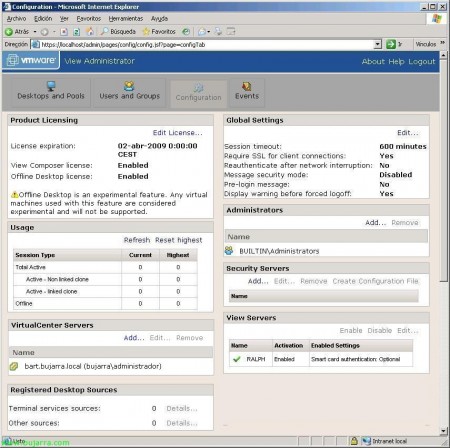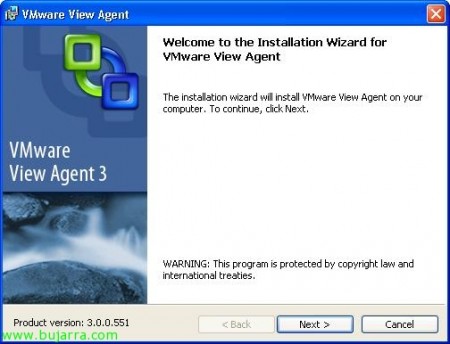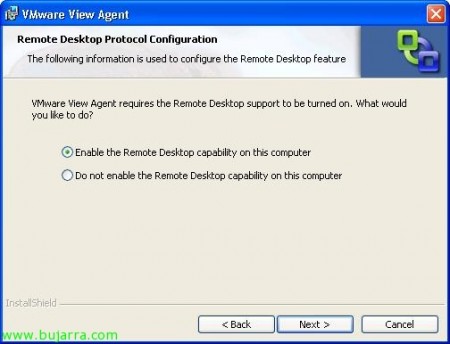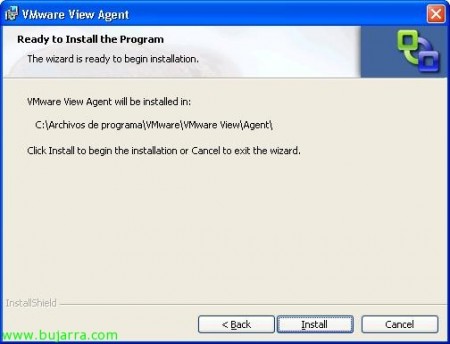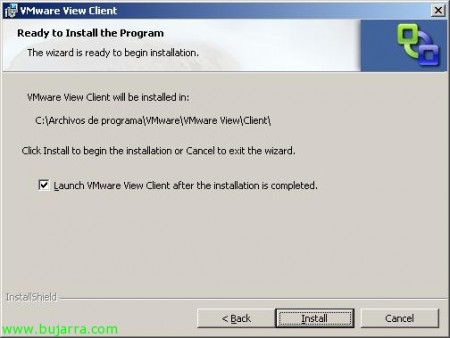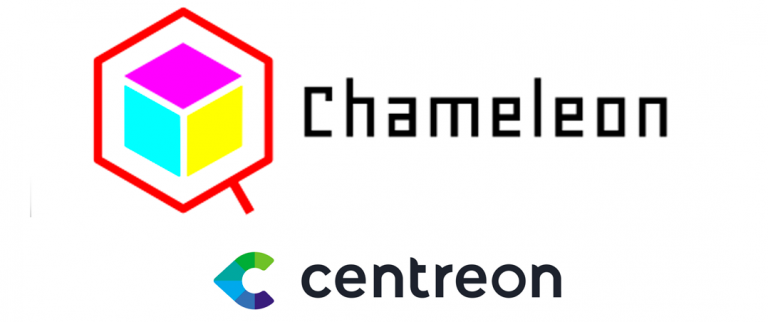Installation et configuration de VMware View
VMware View est le nouveau nom du produit VDI (Infrastructure de bureau virtuel), Ce produit nous donne un autre aperçu de la philosophie de la virtualisation, Un pas de plus, Virtualiser les postes de travail des utilisateurs, obtenant ainsi tous les avantages possibles, de la centralisation de nos systèmes, Avec cela, nous aurons un contrôle absolu sur ce que nous administrons. Un autre avantage important qui me vient à l’esprit, n’a pas à renouveler l’équipement des utilisateurs, pouvoir migrer vers une infrastructure Client Léger ou un équipement léger.
Dans ce manuel, une introduction à ce que VMware View nous offre sera vue, Nous allons voir comment effectuer la configuration de base, l’installation de VMware View Connection Server afin de pouvoir créer des postes de travail ou un ensemble de postes de travail sur un serveur appelé « Ralph ». Mon infrastructure virtuelle est basée sur un hôte ESX appelé 'almighty’ et un serveur VMware vCenter ou VMware VirtualCenter « Bart ». En plus de cela, J’ai deux ordinateurs avec Windows XP, l’un d’entre eux simulera un stand de client final appelé « Jimbo », sur lequel le client VMware View sera installé; et l’autre sera un « bureau virtuel »’ Agent VMware View afin qu’il soit installé sur l’agent VMware View, appelé 'Nelson'.
Les documents ultérieurs montreront les autres fonctionnalités de VMware View, Comment configurer un pare-feu, pour un accès par l’extérieur (sûr) configuré dans une DMZ, la possibilité d’utiliser le client 'Offline Desktop'’ pour vous connecter à des postes de travail hors ligne, Configuration d’un serveur de réplication pour la haute disponibilité; et l’utilisation de VMware Composer pour générer autant de postes de travail que l’on le souhaite à partir d’une première image d’un poste de travail, logiquement sans occuper l’espace qu’occuperait un seul bureau, si ce n’est pas à partir d’une réplique.
Il s’agit d’un aperçu détaillé de la structure de VMware View, où nous avons des périphériques clients qui souhaitent se connecter à notre infrastructure virtuelle VMware, dans lequel nous avons: Serveurs hôtes ESX hébergeant des machines virtuelles (Serveurs et clients virtualisés), nous avons un serveur VMware vCenter qui est celui qui gère cet environnement; et nous avons également VMware View Connection Server, qui est le serveur en charge de la gestion des connexions ou des postes de travail. La communication se fera toujours via les protocoles HTTPS et RDP.
Installation de VMware View Connection Server,
Il s’agit du serveur en charge de la création des postes de travail pour les ordinateurs clients, ainsi que de gérer qui accède à quel bureau et de pouvoir contrôler l’état grâce aux événements. Dans ce document, ce serveur s’appellera 'Bart'.
Installation simple et directe en soi, “Prochain” pour lancer l’Assistant d’installation de VMware View Connection Server,
Nous acceptons le contrat de licence VMware, “J’accepte les termes du contrat de licence” & “Prochain”,
Sélectionnez le chemin d’accès pour l’installer, Faire défaut “C:Program FilesVMwareVMware ViewServer” & “Prochain”,
Nous indiquons quelle installation nous allons effectuer, Si un “Standard” indiquant qu’il s’agira d’une installation normale, ou un “Réplique” indiquant qu’il s’agira d’une réplique de l’instance par défaut du premier serveur ou d’une installation pour le serveur de sécurité appelée “Serveur de sécurité” pour le localiser dans la DMZ. En principe, puisqu’il s’agit de notre première installation, Nous marquerons “Standard” & “Prochain”,
Nous devons accepter le CLUF de Microsoft ADAM (Mode d’application Active Directory) “J’accepte les termes du contrat de licence” & “Prochain”,
Nous confirmons ce qui sera installé, “Installer”,
… Nous attendons qu’il soit installé…
Après quelques minutes, VMware View Connection Server est déjà installé, prêt, “Finir”,
Configuration de base du Serveur de connexion VMware View,
À partir de cette console, Nous serons en mesure de créer des bureaux à distance pour les utilisateurs des deux ordinateurs virtualisés que nous avons, et attribuer des autorisations indiquant qui a accès à quels postes de travail ou groupes de ceux-ci.
Pour configurer cela, nous devons ouvrir un navigateur et aller à l’URL du Serveur de connexion VMware View –> https://SERVEUR/ADMIN, Nous nous connectons avec les identifiants de l’administrateur avec lequel nous avons effectué l’installation & “Connectez-vous”,
La première chose à faire est d’y mettre les licences, dans ce cas, même s’ils proviennent de DEMO, Mais pour que cela fonctionne, ils sont nécessaires, de la “Configuration” nous pouvons les ajouter à partir de “Modifier la licence…”. À partir de cet onglet, nous pouvons modifier les paramètres de VMware View, Nous pourrons voir combien de séances actives nous avons ou le maximum que nous avons eu (depuis “Usage”); ainsi que les serveurs VMware VirtualCenter ou VMware vCenter auxquels nous nous connecterons pour accéder à leurs machines virtuelles afin de créer les 'desktops'; ainsi que les ordinateurs de bureau que nous avons publiés, qu’il s’agisse des services Terminal Server ou des autres. De plus, dans “Paramètres globaux” nous serons en mesure de configurer si nous avons besoin d’utiliser SSL pour les connexions client (Exiger SSL pour les connexions client), Délais d’expiration (Délai d’expiration de la session), Si les utilisateurs doivent s’authentifier à nouveau après une panne de réseau (Se réauthentifier après une interruption du réseau), Mode de sécurité des messages, chiffre les messages JMS (Service de messages Java) parmi les composants VMware View. Avec “Message de pré-connexion” Afficher un message avant/après l’authentification. Lorsque les utilisateurs doivent être déconnectés de force et que nous voulons qu’ils aient un message, Ce paramètre sera défini sur “Affichage d’un avertissement avant la fermeture de session forcée”.
Ainsi que l’ajout/la suppression d’administrateurs VMware View, ou ajouter un pare-feu pour les connexions à distance “Serveurs de sécurité”, ou où nous verrons les serveurs répliqués VMware View.
Puits, J’ajoutais une licence, Nous l’avons mis & “D’ACCORD”, Attention, cette licence est en mode DEMO, Donc, si vous le copiez de moi, il expirera.
Une fois que la licence du serveur VMware View est correcte, au moins un serveur VMware vCenter est ajouté pour pouvoir utiliser les machines virtuelles qu’il contient en tant que postes de travail pour les utilisateurs finaux, Alors on appuie sur “Ajouter…” dans “Serveurs VirtualCenter”,
Entrez le nom complet du serveur, identifiants avec des autorisations administratives et nous indiquons un nom, ainsi que de permettre une connexion sécurisée à celui-ci à l’aide de la 443 (Se connecter à l’aide de SSL) & “D’ACCORD”. Pour l’instant, nous n’aborderons pas la possibilité d’utiliser VMware View Composer, puisque nous aborderons cela dans un prochain document.
Prêt, au moins, nous avons déjà une configuration de base pour créer/publier un bureau pour les utilisateurs du client final.
Pour publier un tableau de bord auprès des utilisateurs, Nous allons passer à la “Postes de travail et pools”, nous y verrons tous les bureaux que nous avons créés, Sont un ensemble (Mare) d’entre eux ou des serveurs TS. De plus, là, nous pouvons créer des politiques soit par Desktop, soit à tous ceux que nous avons, quelques “Politiques mondiales”, ainsi que voir les origines de chaque bureau, Sessions actives ou sessions déconnectées. Puits, pour créer un poste de travail, Cliquez sur “Ajouter…”,
Nous avons plusieurs types de Desktop. Nous avons le bureau individuel (“Bureau individuel”), C’est la chose la plus simple que nous puissions créer, Il s’agit simplement d’une seule machine à laquelle un utilisateur ou un groupe accède. Ensemble de bureaux automatisés (“Pool de postes de travail automatisé”) est un ensemble d’équipes créées automatiquement (Compositeur de vues VMware) auquel ils se connecteront de manière aléatoire (Ou pas) Utilisateurs ou groupes. Ensemble de bureaux manuels (“Pool de postes de travail manuel”) Il s’agit d’équipements déjà créés par nos soins manuellement, auquel ils se connecteront de manière aléatoire (Ou pas) utilisateurs ou groupes. et Microsoft Terminal Services Desktop Set (“Pool de postes de travail Microsoft Terminal Services”) créera un bureau vers les serveurs TS pour les utilisateurs. Je choisis le premier, Le simplet, “Prochain”,
Nous sélectionnons le type de source des postes de travail, “Machine virtuelle VirtualCenter. Prend en charge le bureau hors ligne” pour indiquer que nous allons utiliser l’environnement VMware vCenter et ses machines virtuelles (dans cet exemple, une machine virtuelle avec Windows XP), “Prochain”,
Nous marquons le serveur VirtualCenter & “Prochain”,
Nous indiquons un ID unique pour ce poste de travail (“Identifiant unique”), le nom que l’utilisateur verra lorsqu’il ouvrira le client VMware View (“Nom d’affichage”) et une description si nous sommes intéressés & “Prochain”,
Nous indiquons si le bureau restera activé ou désactivé, L’événement qui se produira lorsque la machine virtuelle n’est pas utilisée (“Lorsque la machine virtuelle n’est pas utilisée”) ce que j’aime le plus, c’est que la VM peut être automatiquement désactivée (“Éteindre”) et lorsqu’ils l’appellent depuis le client pour s’y connecter, il s’allume! Et si on veut que si un utilisateur déconnecte la session, qu’il soit fermé ou non (“Déconnexion automatique après déconnexion”) et (“Autoriser les utilisateurs à réinitialiser leur bureau”) pour déconnecter toutes les sessions utilisateur et redémarrer la machine virtuelle. “Prochain”,
Cela révélera les ordinateurs que nous avons dans VMware vCenter avec un système d’exploitation à utiliser comme postes de travail, (OEIL! avant que les utilisateurs ne se connectent à ces postes de travail, Nous devrons installer l’agent sur les machines virtuelles, C’est, nous devons installer VMware View Agent sur les VM qui seront des postes de travail! Je vais effectuer ce processus ci-dessous 😉
D’accord, Nous vérifions que tout est correct & Pressé “Finir” pour créer ce bureau,
Nous voyons la liste des bureaux ou un ensemble de ceux-ci que nous avons créés, son état et de brèves informations sur sa configuration.
Si nous entrons dans le bureau que nous venons de créer, Ce qu’il nous resterait à faire, c’est d’attribuer des droits d’utilisation de la machine, qui nous voulons pouvoir utiliser ce bureau, pour cela, Cliquez sur “Droits…”
Cliquez sur “Ajouter…”
Et nous pouvons faire la requête soit par utilisateur, soit par groupe dans notre Active Directory, Dans cet exemple, J’ai créé un groupe pour tous les utilisateurs de VMware View, Sélectionnez-le et appuyez sur “D’ACCORD”,
Nous voyons que c’est correct et nous confirmons, “D’ACCORD”,
Prêt, Il suffit de consulter le “Utilisateurs et groupes”, à partir de là, nous verrons les utilisateurs ou les groupes qui sont attribués à un bureau et l’état de leur session,
Sur le “Épreuves” on peut voir comment son nom indique 😉 les événements du serveur VMware View.
Installation de VMware View Agent sur les postes de travail,
C’est le logiciel qui devra être installé sur tous les ordinateurs que nous voulons être un bureau, est un ordinateur Windows XP, Windows Vista ou Microsoft Terminal Server.
Disponible en téléchargement sur le Web de VMware, Nous l’exécutons simplement et décidons quels composants nous voulons installer “Prochain”,
Nous acceptons la licence VMware View Agent & “Prochain”,
Et nous avons plusieurs composants à installer si cela nous intéresse, comment: “Authentification sécurisée VDM” prend en charge l’authentification unique (Single Sing On), “USB Redirection” pour rediriger les périphériques USB du client vers le bureau (ceux qui sont pris en charge, et!), “VMware View Composer Agent” si nous voulons utiliser cette machine avec VMware Composer pour créer des clones à partir de celle-ci, et “Impression virtuelle” Pouvoir imprimer avec les imprimantes du client, l’installation de l’impression universelle ThinPrint. “Prochain”,
Il détecte que le bureau à distance n’est pas activé sur cette machine (RDP) pour pouvoir y accéder, car il est essentiel pour VMware View, Nous devons l’activer en vérifiant “Activer la fonctionnalité de bureau à distance sur cet ordinateur” & “Prochain”,
Prêt, Nous confirmons le chemin d’installation (“C:Program FilesVMwareVMware ViewAgent”) & “Prochain”,
…
Prêt, Après quelques secondes d’installation, Rien d’autre!
Installation de VMware View Client sur les stations clientes,
Il s’agira du logiciel client que nous devrons installer sur les machines clientes que nous souhaitons connecter à notre infrastructure virtuelle VMware View.
Assistante MyWife, Alors, mettons le paquet! “Prochain”,
Nous acceptons l’accord…
Nous indiquons que nous voulons l’installer pour l’utilisateur, si nous voulons qu’il utilise la redirection des périphériques USB, nous le marquerons, et nous confirmons le chemin d’installation, Faire défaut “C:Program FilesVMwareVMware ViewClient” & “Prochain”,
Nous indiquons qui est le serveur de connexion VMware View pour s’y connecter automatiquement et, après avoir donné les informations d’identification, il nous montre les postes de travail auxquels nous avons accès & “Prochain”,
Si nous voulons des raccourcis & “Prochain”,
Pressé “Installer” pour l’installer immédiatement!
…
Prêt, Au bout d’une minute, nous l’avons installé sur l’ordinateur client, Il ne reste plus qu’à l’exécuter et à se connecter à distance à un ordinateur dans notre environnement virtuel, Totalement transparent pour l’utilisateur final.
Utilisation de VMware View Client,
Voici ce que l’utilisateur final verra,
Ouvre le client VMware View, et appuyez sur “Relier” pour vous connecter à ce Serveur de connexion VMware View,
Nous nous authentifions… Tout cela vaut pour le 443 donc pas de problèmes & “Connectez-vous”,
Et il nous montre l’équipement auquel nous avons accès, simplement, maintenant, nous sélectionnons le bureau auquel nous souhaitons nous connecter & “Relier”
…Ce processus prendra en fonction de l’état de la machine, S’il est éteint, il attendra pendant qu’il démarre…
Et c’est tout! Voici ce que l’utilisateur final verra, Une station installée et avec ses applications, Maintenant, au travail! il s’agit de VMware View, le successeur de VMware VDI. Maintenant, nous mettons tout le bureau ThinClients et oublions la gestion des utilisateurs, Tout resterait dans notre centre de données ou notre centre de données.